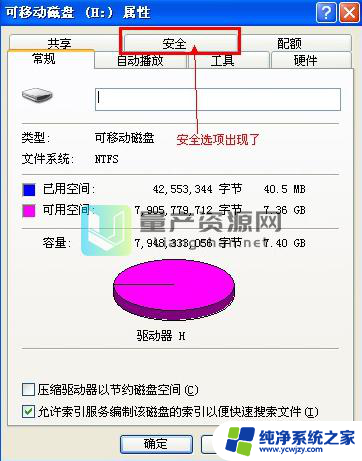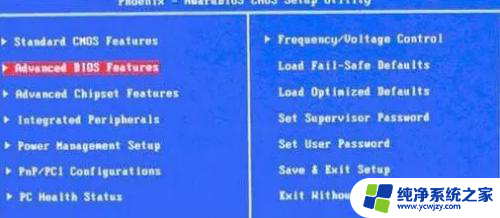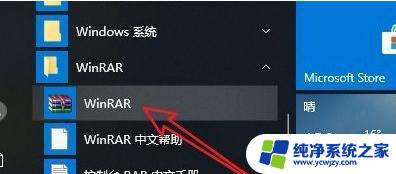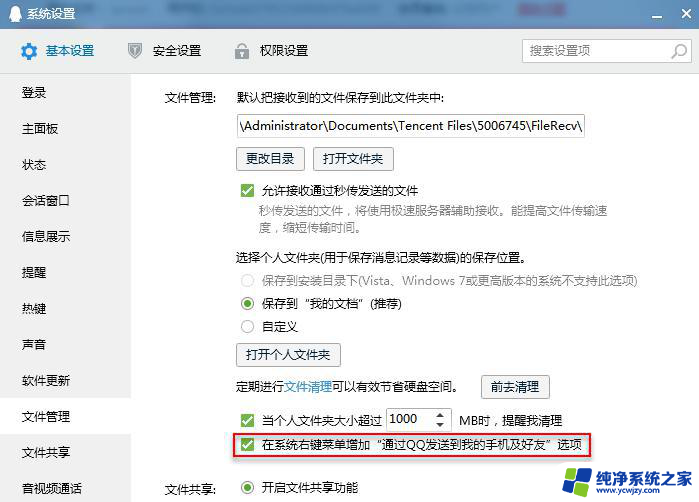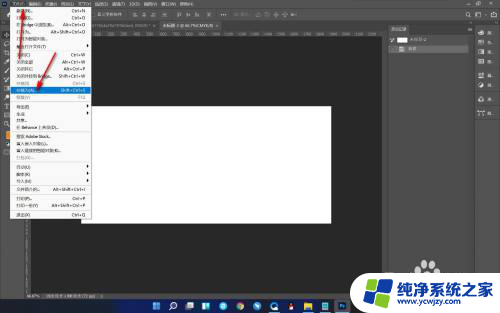移动硬盘属性里没有安全选项 解决U盘属性窗口中没有安全选项的方法
更新时间:2023-12-28 15:50:56作者:jiang
在如今信息爆炸的时代,移动硬盘和U盘已成为我们生活中不可或缺的数字存储设备,当我们使用移动硬盘或U盘时,有时会遇到一个令人困扰的问题:在属性窗口中,却找不到安全选项。这一问题的解决方法,可以帮助我们更好地保护个人隐私和数据安全。接下来我们将一起探讨如何解决这个问题。
具体步骤:
1.第一步,右击U盘,弹出下拉菜单。
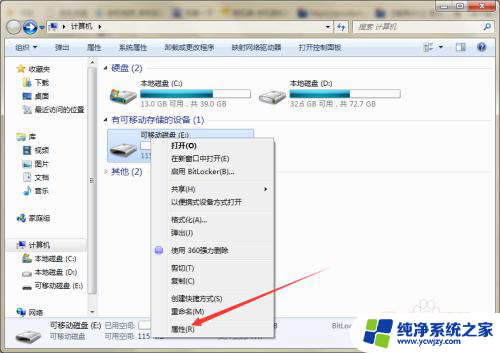
2.第二步,选择“属性”。打开可移动磁盘属性窗口,发现上方菜单栏中没有“安全”选项。
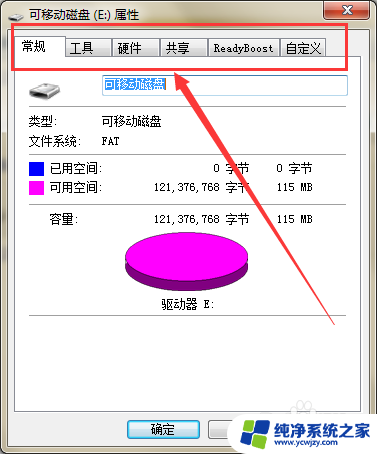
3.第三步,此时点击计算机左下角的开始,弹出下级菜单。
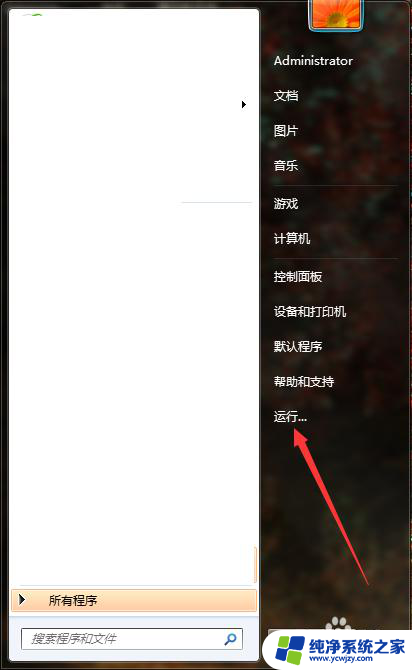
4.第四步,选择“运行”,打开运行窗口。
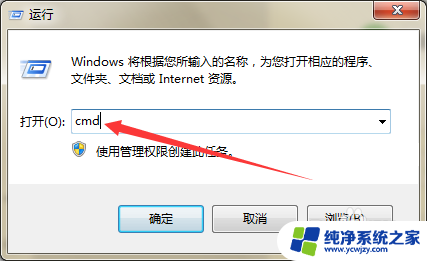
5.第五步,在页面上输入“cmd”回车,打开提示命令符窗口。
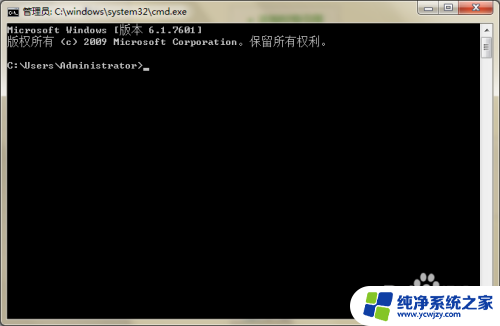
6.第六步,在页面上输入“convert E: /FS:NTFS”回车(其中E:表示U盘的盘符),将U盘的格式转化为NTFS格式。

7.第七步,格式转换完成后。再次打开属性窗口,即可发现“安全”选项卡。
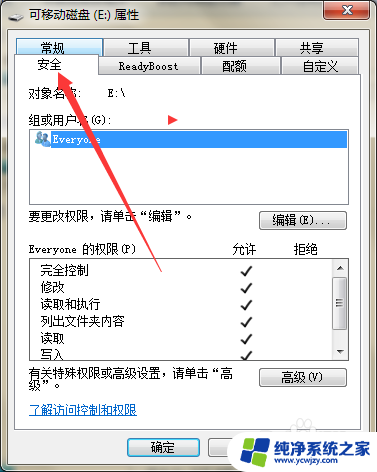
以上就是移动硬盘属性里没有安全选项的全部内容,如果出现这种现象,不妨根据小编的方法来解决,希望这能对大家有所帮助。